Streamen von Videos von Ihrem iPad auf Apple TV
Streamen von einem iPad zu Apple TV ist möglich dank Apple AirPlay. Auch wenn die App kein Streaming unterstützt, können Sie die Anzeige Ihres Mobilgeräts auf Ihrem Fernseher spiegeln. Mit Bildschirmspiegelung, können Sie Videos ansehen und sogar Spiele auf einem größeren Bildschirm spielen.
Die Anweisungen in diesem Artikel gelten für alle iOS Geräte wie iPhones, iPads und iPod touch.
1:49
Was ist Bildschirmspiegelung?
So streamen Sie Videos von Ihrem iPad auf Apple TV mit AirPlay
Einige iOS-Apps bieten native Unterstützung für AirPlay. Suchen Sie beim Abspielen eines Videos nach dem Luftspiel Symbol (ein Bildschirm mit einem Aufwärtspfeil). Tippen Sie darauf und wählen Sie dann Ihren Smart-TV aus, um mit der Übertragung zu beginnen. Um das Streaming zu beenden, tippen Sie auf Ihr iPad und wählen Sie dann Ihr Mobilgerät aus der Liste aus.
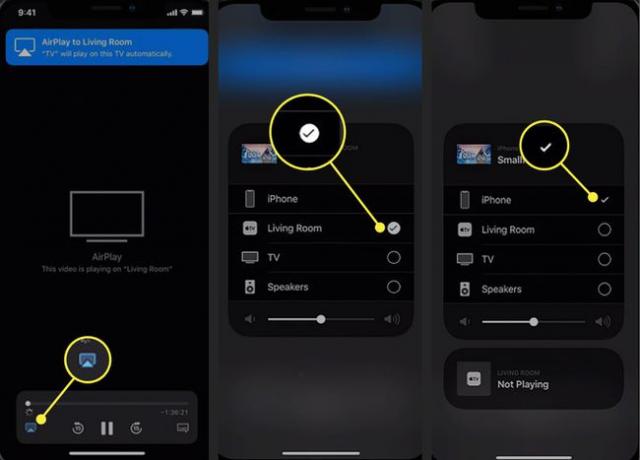
So spiegeln Sie den Bildschirm Ihres iPads auf Apple TV
Wenn Sie AirPlay nicht mit einer App verwenden können, ist Ihre andere Option die Bildschirmspiegelung. Damit diese Funktion funktioniert, müssen Ihr iPad und Apple TV mit demselben Wi-Fi-Netzwerk verbunden sein. So spiegeln Sie die Anzeige Ihres iOS-Geräts auf Ihrem Apple TV:
Schalten Sie Ihr Apple TV ein.Öffnen Sie die iPad-App Sie streamen möchten.
-
Öffne das iPad-Kontrollzentrum indem Sie von der oberen rechten Ecke des Bildschirms nach unten wischen.

-
Zapfhahn Bildschirmspiegelung.
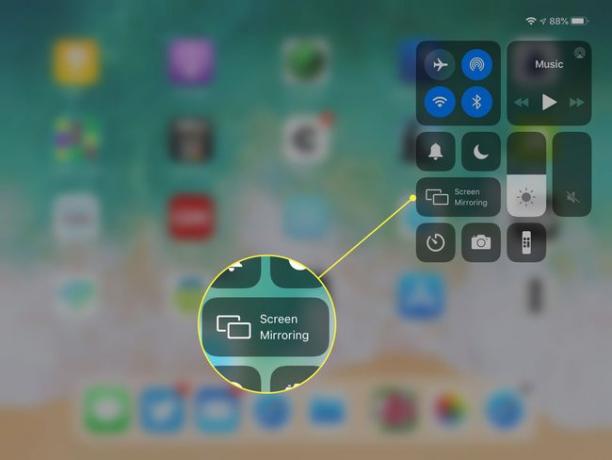
-
Tippen Sie im angezeigten Menü auf den Namen Ihres Apple TV.

-
Ihr iPad-Bildschirm wird auf Ihrem Fernseher angezeigt. Um das Streaming zu beenden, gehen Sie zurück in die Bildschirmspiegelung Menü im Kontrollzentrum und tippen Sie auf Spiegelung beenden.
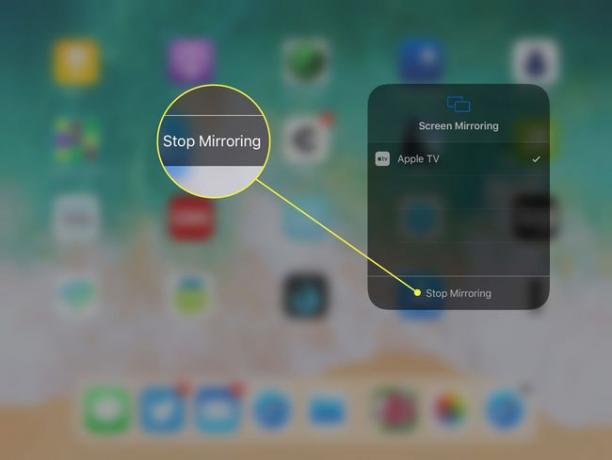
Sie können Ihren iPad-Bildschirm sowohl im Querformat (horizontal) als auch im Hochformat (vertikal) spiegeln, indem Sie das Tablet drehen.
Fehlerbehebung bei der Bildschirmspiegelung
Wenn die Apple TV-Option im Fenster Screen Mirroring ausgegraut ist, kann das iPad sie im Netzwerk nicht sehen. Der häufigste Grund ist, dass sich das iPad und das Apple TV nicht im selben Wi-Fi-Netzwerk befinden. Wenn Sie ein iPad mit Datenverbindung haben, Stellen Sie sicher, dass das iPad mit Wi-Fi verbunden ist, und überprüfen Sie dann, ob beide Geräte mit Ihrem Heimnetzwerk verbunden sind.
Wenn beide Geräte mit demselben Netzwerk verbunden sind, die Bildschirmspiegelung jedoch nicht funktioniert, versuchen Sie, Ihr Apple TV und Ihr iPad neu zu starten. Um ein Apple TV neu zu starten, gehe zu Einstellungen >System > Neustart. Starten Sie das iPad neu indem Sie die Wake/Suspend-Taste gedrückt halten, bis Sie den Befehl zum Herunterfahren erhalten.
Wenn der Bildschirm ordnungsgemäß gespiegelt wird, aber beim Starten Ihrer App leer wird, ist die Funktion möglicherweise deaktiviert. Einige Streaming-Apps unterstützen keine Bildschirmspiegelung, um zu verhindern, dass Benutzer geschützte Inhalte verteilen.
Halten Sie die Wake/Suspend- und Home-Tasten einige Sekunden lang gedrückt, um einen harten Neustart durchzuführen, wenn die übliche Methode nicht funktioniert.
